如何用Postman做接口測試
阿新 • • 發佈:2018-03-15
log col 版本 9.png 根據 -o color 文件上傳 信息 postman介紹&測試準備:
![技術分享圖片]()
![技術分享圖片]()
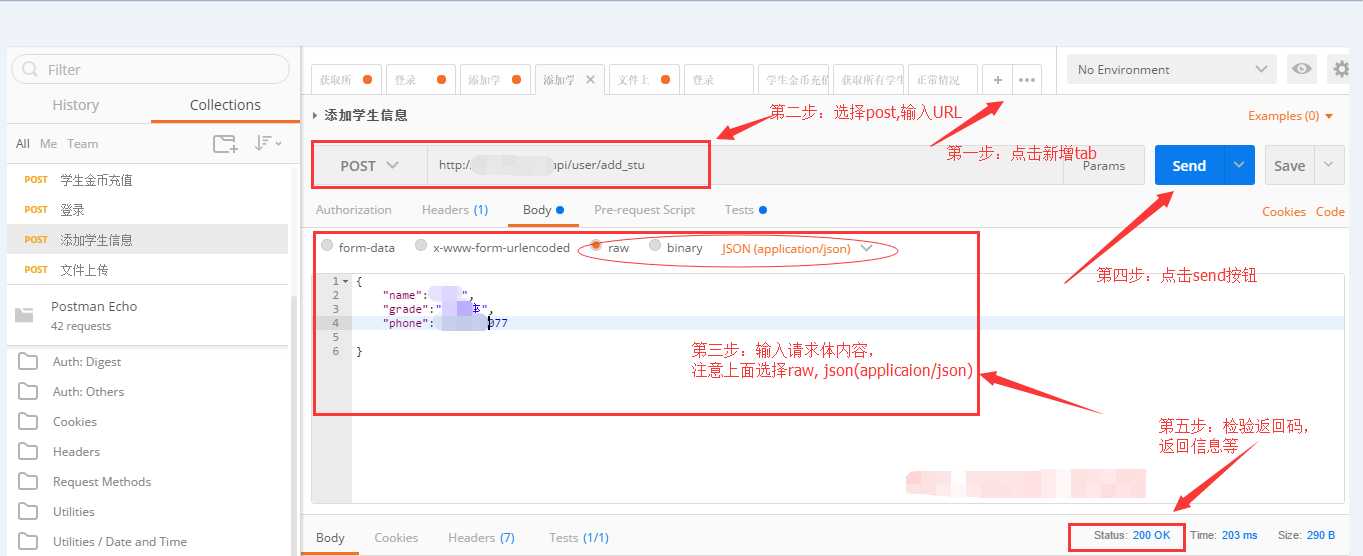
![技術分享圖片]()
![技術分享圖片]()
![技術分享圖片]()
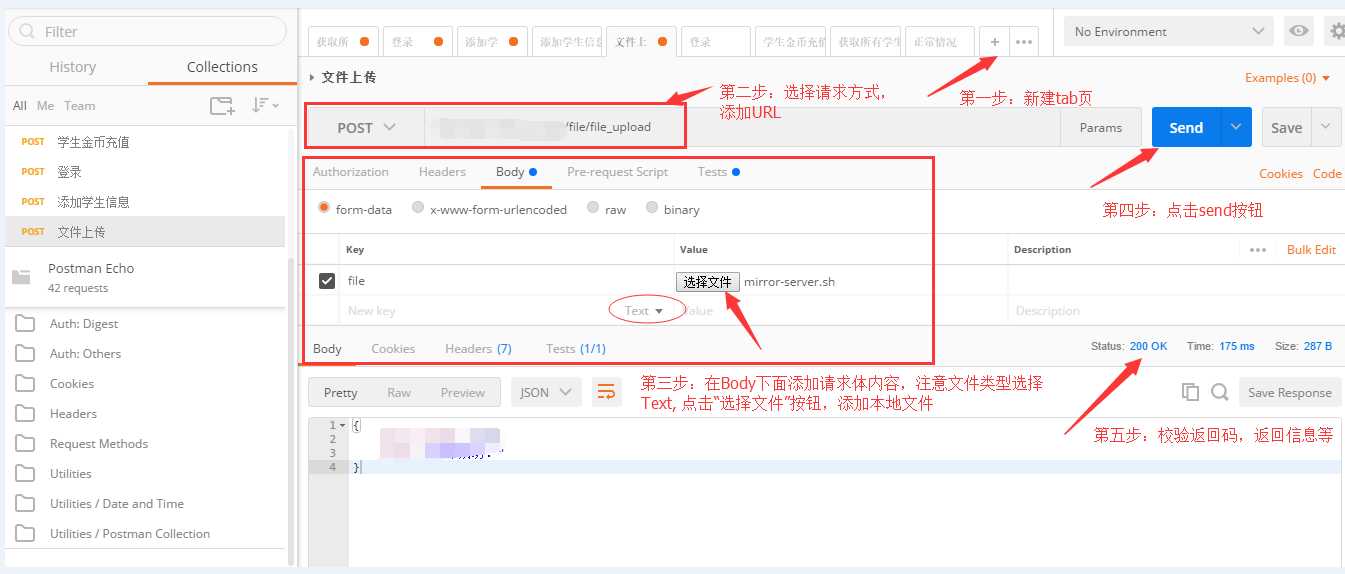
- postman介紹:postman是一個開源的接口測試工具,無論是做單個接口的測試還是整套測試腳本的撥測都非常方便。
- 前期準備:測試前,需要安裝好postman, 客戶端版本跟插件版本都行,根據個人需要選擇安裝。
- 下載地址:
- 客戶端下載地址:https://www.getpostman.com/apps
- 插件版本下載地址:http://chromecj.com/web-development/2014-09/60.html
- get請求:get請求是最簡單的請求方式,輸入URL就能完成。
- 第一步:新建一個tab頁面
- 第二步:輸入URL ,選擇請求方式為GET
- 第三步:點擊“send”按鈕
- 第四步:查看返回碼是否異常。

- post請求:post請求跟get的區別除了請求方式不同之外,還需要添加請求體,請求體內容多半為json格式。
- 第一步:新建一個tab頁面
- 第二步:輸入URL ,選擇請求方式為POST
- 第三步:輸入請求體內容
- 第四步:點擊“send”按鈕
- 第五步:查看返回碼,返回信息等
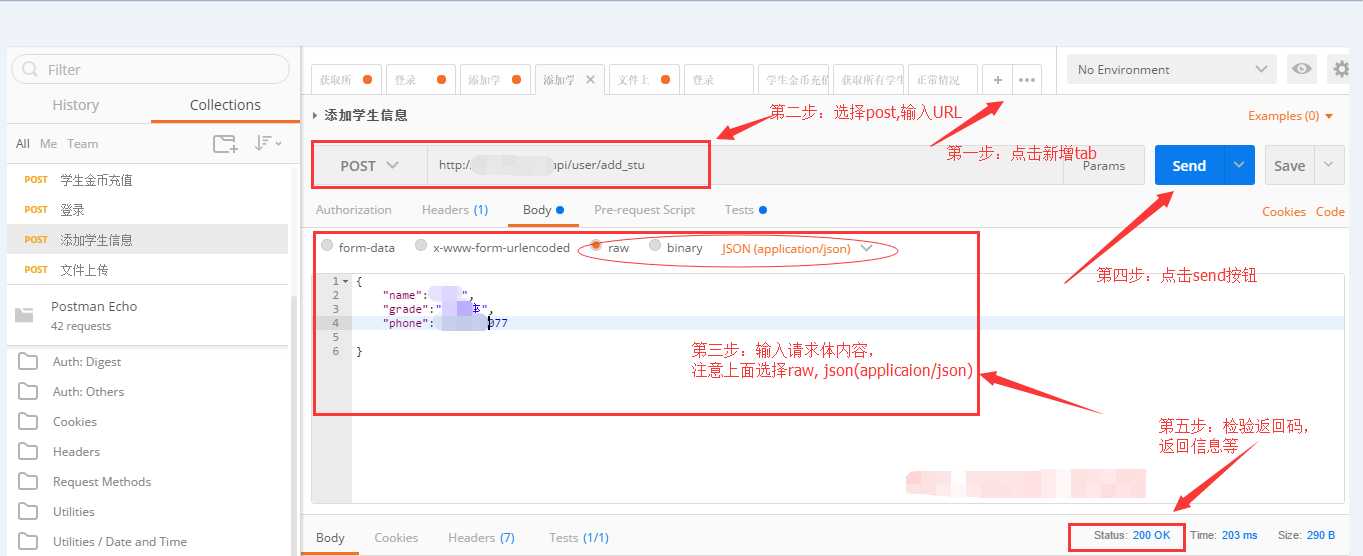
- 帶cookie的請求:該請求需要在Heards裏面添加Cookie
- 第一步:新建一個tab頁面
- 第二步:輸入URL ,選擇請求方式為POST
- 第三步:輸入請求體內容
- 第四步:在Heard裏面添加Cookie信息
- 第五步:點擊“send”按鈕
- 第六步:查看返回碼,返回信息等

- 帶Header的請求:該請求需要在Heards裏面添加Cookie。
- 第一步:新建一個tab頁面
- 第二步:輸入URL ,選擇請求方式為POST
- 第三步:輸入請求體內容
- 第四步:在Heard裏面對應的內容
- 第五步:點擊“send”按鈕
- 第六步:查看返回碼,返回信息等

- 文件上傳的請求:發送請求前需要先上傳文件。
- 第一步:新建一個tab頁面
- 第二步:輸入URL ,選擇請求方式為POST
- 第三步:輸入請求體內容,文件內容選擇file, 選擇本地的文件上傳
- 第四步:點擊“send”按鈕
- 第五步:查看返回碼,返回信息等
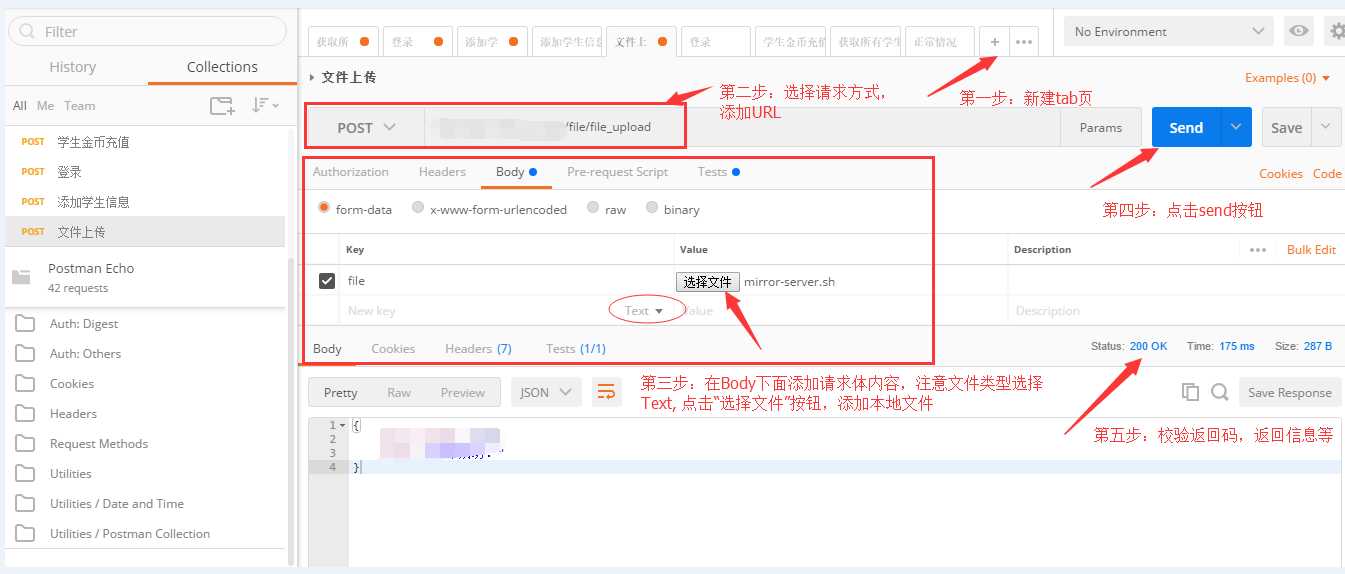
如何用Postman做接口測試
